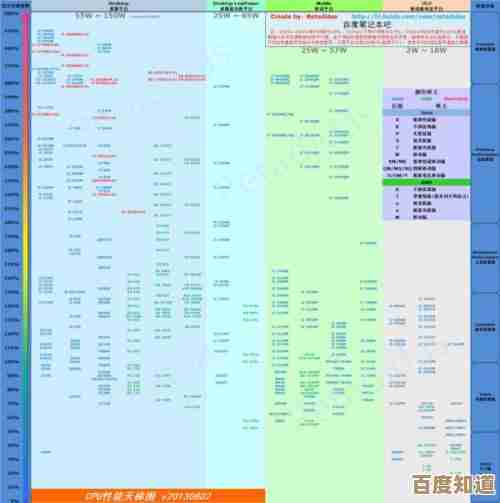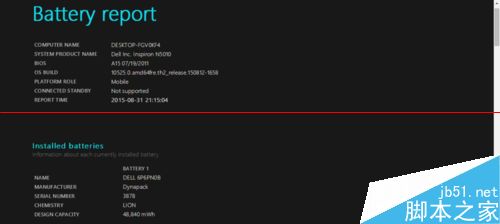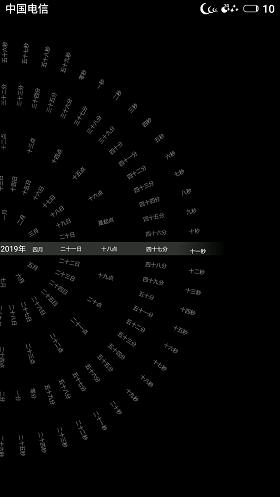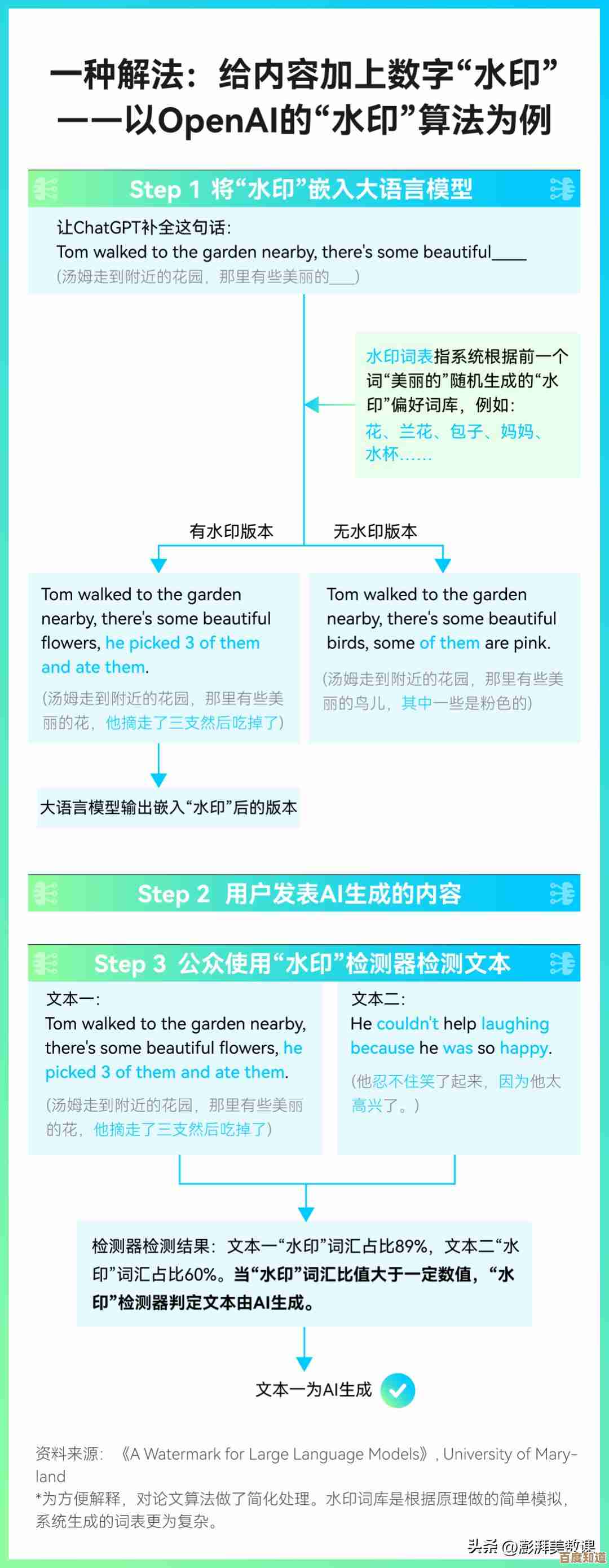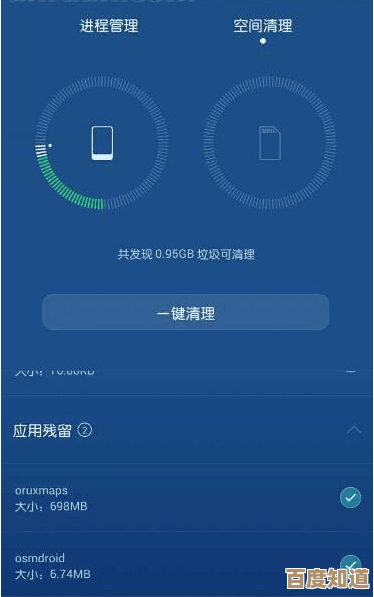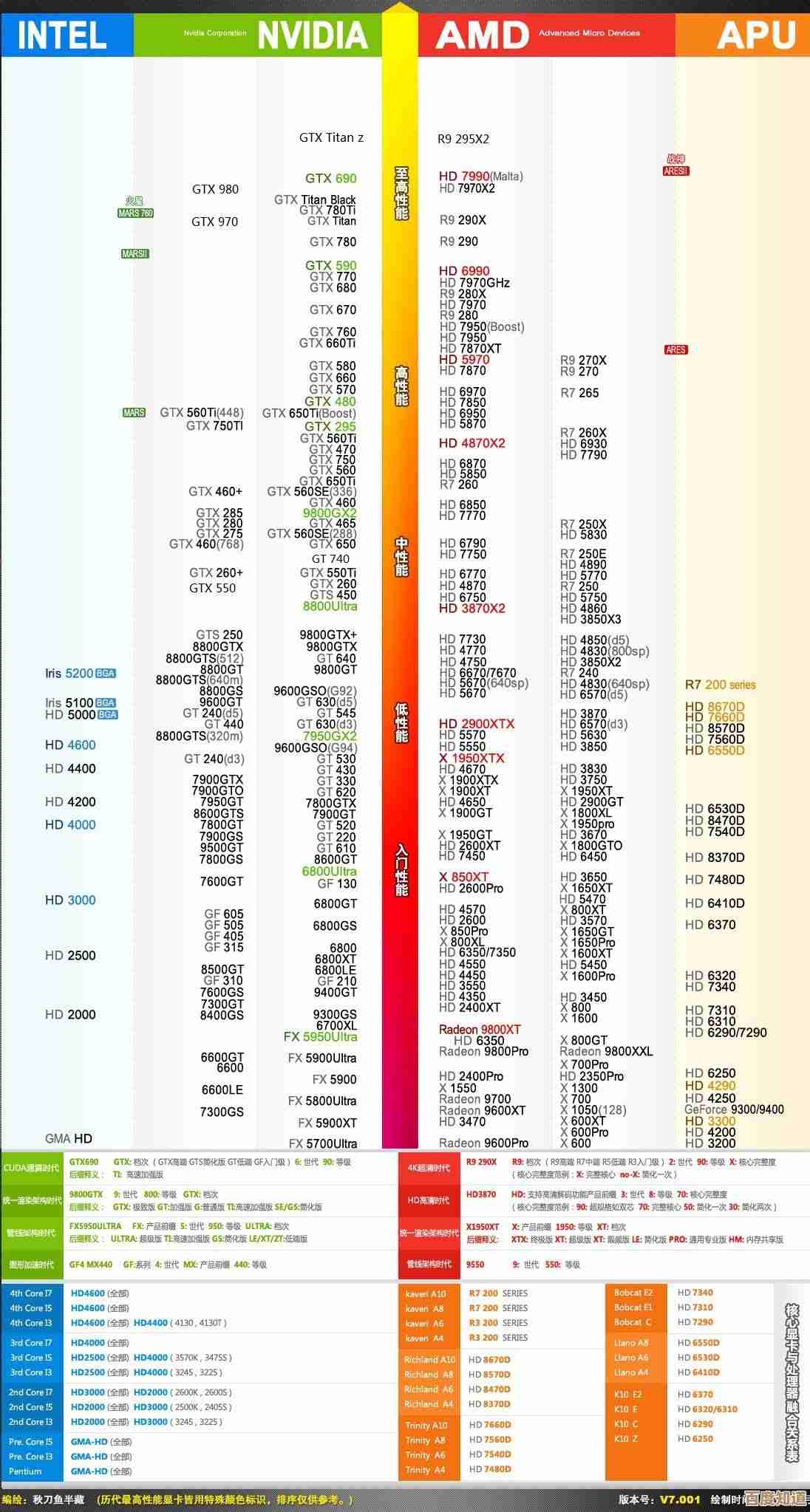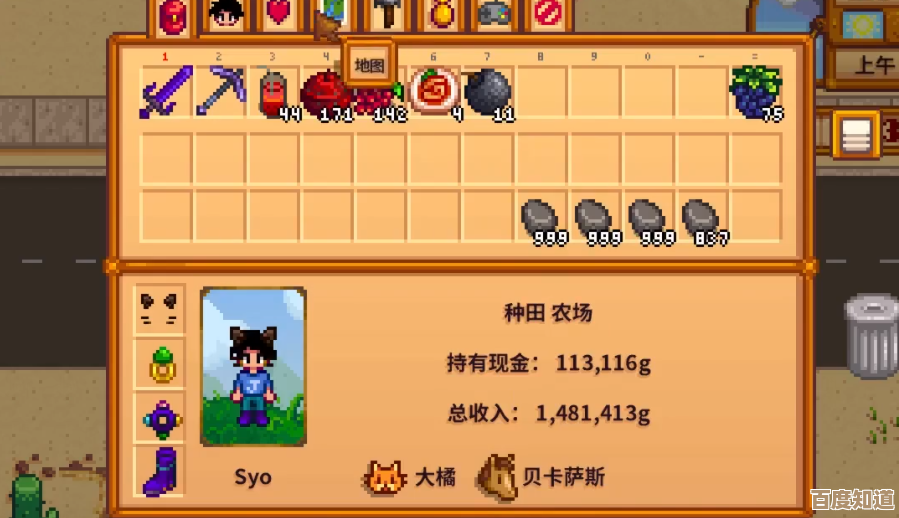掌握XP系统安装版核心操作技巧:从准备到完成的全解析
- 问答
- 2025-10-22 08:52:49
- 2
哎,说到给老电脑装XP系统,这事儿现在听起来都有点考古的味道了,但有时候偏偏就得用上,比如我那台专门用来听老歌的破电脑,新系统跑起来反而别扭,行吧,咱就从头捋捋,想到哪儿说到哪儿,你也别指望我讲得跟教科书似的那么条理分明。
准备工作这块儿,真是磨刀不误砍柴工,但也是最容易让人抓狂的,你得先找到一张靠谱的XP安装光盘,或者做个启动U盘?现在光驱都成古董了,U盘更实际点,但问题来了,你得先找个能用的电脑,下载那个ISO镜像文件,天知道现在哪个网站下的才没绑一堆垃圾软件,这个搜索过程就够喝一壶的,得有点耐心去分辨,然后是用啥工具把镜像写到U盘里?老毛桃?还是UltraISO?我习惯用那个叫Rufus的小工具,挺轻量的,但第一次用的时候,看着那些分区类型、目标系统类型的选项,也懵了几分钟,生怕选错一步,U盘就废了,哦对了,别忘了备份!这绝对是血泪教训,我有次手快,直接把存了好多年照片的硬盘给格了,那感觉……真想抽自己,一定得把重要东西挪到别的盘,或者干脆拔掉其他硬盘,就留一个要装系统的盘,这样最保险。💾
硬件驱动也是个头疼事,现在的系统能自动联网找驱动,XP可没这好事,你得提前把你那台老电脑的网卡驱动,特别是主板芯片组的驱动,先下载到另一个U盘里,不然系统装好,上不了网,那就真成了孤岛了,只能干瞪眼,我一般会提前用驱动精灵之类的在旧系统下备份一份全套驱动,或者去官网按型号搜,虽然那些老网页看起来都快打不开了……
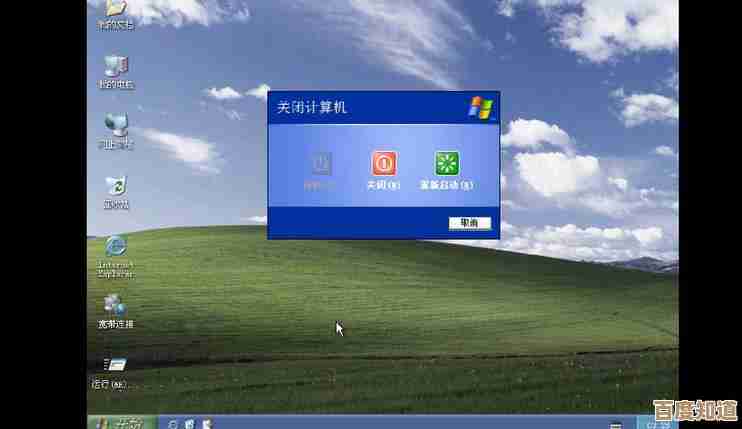
好了,东西都齐了,重启电脑,狂按Delete或者F2进BIOS,这BIOS界面,每次看都像在解谜,得找到Boot那个选项,把启动顺序改成从U盘或者光驱启动第一位,有些新点的主板,还得关掉那个叫Secure Boot的玩意儿,不然根本不认你的启动设备,这个设置藏得可深了,得慢慢找,设置完,F10保存退出,听着电脑“嘀”一声重启,心就开始悬着了。
终于,看到那个熟悉的蓝色安装界面了,“欢迎使用安装程序”…… 但麻烦才刚开始,按F8同意协议后,到了分区这步,这可是关键,新手最容易栽跟头,你得选好安装在哪个分区,如果是新硬盘,得先创建分区,这里有个坑,C盘别分太小了,我记得怎么也得留个20G以上吧,虽然XP本身不大,但后续补丁、软件一装,空间很快就没了,格式化的时候,建议选NTFS格式,比FAT32靠谱点,然后就是漫长的复制文件过程,大概二三十分钟?这时候可以去泡杯茶,但别走开,因为中间它会重启,而且可能会提示“从硬盘启动”,你得留意一下,如果它卡住了,可能还得手动再进BIOS把启动顺序改回来。

文件复制完,进入图形界面设置,算是松了口气,填填用户名、计算机名这些,区域和语言设置别忘了选中国,最烦人的是那个产品密钥,就是序列号,那一长串字母数字,得一个个敲对,眼神不好真容易看花,输错了就得重来,特别搞心态。😫
等啊等,终于进到桌面了,那个经典的蓝天草原,但别高兴太早,这还是个半成品,接下来是装驱动,把之前准备的驱动U盘插上,一个一个装,通常顺序是主板芯片组、显卡、声卡、网卡,装一个重启一次最稳妥,网卡驱动装好,能上网了,才算真正活过来,然后就是打补丁,天哪,XP的补丁多得吓人,特别是那个Service Pack 3,体积巨大,用现在的网速下可能觉得快,但在当年那可是要等半天的,打补丁的过程也提心吊胆,生怕哪个补丁冲突导致系统崩了。
才是装你需要的软件,什么办公的、听歌的、看视频的,全部弄完,最好再用Ghost之类的做个系统备份,这样下次再出问题,直接还原就行,省得重头再来一遍,说到Ghost,又是一段故事,那个界面之古老,操作之…… 算了,今天就不扯远了。
整个流程下来,感觉不像是在装系统,更像是在完成一个充满不确定性的手工活,每一步都可能冒出点小意外,需要你动脑筋解决,虽然麻烦,但当你看到那个熟悉的界面终于稳定运行起来,老机器重新焕发活力,那种成就感,还是挺特别的,就像修好了一件有年头的旧物,现在除非万不得已,真不推荐折腾XP了,毕竟太老了,漏洞多也不安全,但这份经历,这种对系统底层一点点搭建起来的感觉,怕是现在用一键安装的人很难体会到的咯。
本文由盈壮于2025-10-22发表在笙亿网络策划,如有疑问,请联系我们。
本文链接:http://www.haoid.cn/wenda/37124.html